
اگر آپ غلطی کی وجہ سے انٹرنیٹ سے رابطہ قائم کرنے سے قاصر ہیں DNS_PROBE_FINISHED_BAD_CONFIG ، جو DNS سے متعلق نقص کی تجویز کرتا ہے ، پریشان نہ ہوں۔آپ غلطی پیغام سے DNS سے متعلق غلطی بتاسکتے ہیں۔ اگر انٹرنیٹ کنیکشن ٹھیک سے کام نہیں کررہا ہے ، یا اگر DNS سرور جواب نہیں دے رہا ہے تو ، یہ خرابی واقع ہوگی۔ نیچے دی گئی ہدایات پر عمل کریں پھر آپ دوبارہ ویب سائٹ تک رسائی حاصل کرسکتے ہیں۔
جب آپ کو یہ غلطی ہو جاتی ہے ، تو آپ سب سے پہلے آسان کام کر سکتے ہیں روٹر دوبارہ شروع کریں . مزید اقدامات کی ضرورت نہیں ہے۔ اپنے روٹر کو دوبارہ شروع کریں اور دیکھیں کہ آیا مسئلہ حل ہو گیا ہے۔
اگر اس سے مسئلہ حل نہیں ہوتا ہے تو ، ذیل کے طریقوں کو آزمائیں۔ غلطی کو ٹھیک کرنے کے لئے آپ دو طریقے استعمال کرسکتے ہیں۔
طریقہ 1: جاری کریں اور IP ایڈریس کی تجدید کریں
طریقہ 2: DNS سرور کی ترتیبات کو تبدیل کریں
طریقہ 1: جاری کریں اور IP ایڈریس کی تجدید کریں
ونڈوز اور دوسرے آپریٹنگ سسٹم DNS ڈیٹا کو کیشے میں اسٹور کرتے ہیں ، لہذا آپ اس ویب سائٹ تک تیزی سے رسائی حاصل کرسکتے ہیں جس کا آپ نے پہلے دورہ کیا تھا۔ لیکن اگر ویب سائٹ کا IP ایڈریس تبدیل کر دیا گیا ہے تو ، آپ ویب سائٹ تک رسائی حاصل نہیں کرسکتے ہیں اور اس طرح DNS سے متعلق غلطیاں پائیں گے DNS_PROBE_FINISHED_BAD_CONFIG . اس غلطی کو ٹھیک کرنے کے ل you ، آپ DNS کیشے کو فلش کرنے اور IP پتے کی تجدید کی کوشش کرسکتے ہیں۔
ان اقدامات پر عمل:
1) اپنے کی بورڈ پر ، دبائیں Win + R (ونڈوز لوگو کی اور کلید) ایک ہی وقت میں چلائیں۔
2) ٹائپ کریں سینٹی میٹر اور پر کلک کریں ٹھیک ہے بٹن یہ کمانڈ پرامپٹ کھولنا ہے۔
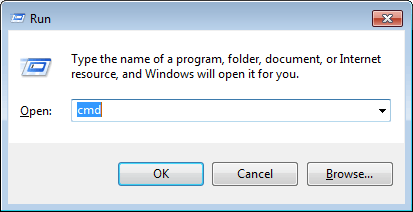
3) ٹائپ کریں ipconfig / رہائی اور دبائیں داخل کریں اپنے کی بورڈ پر
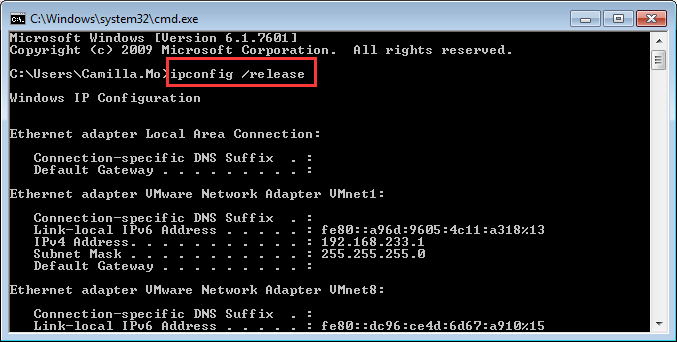
4) پھر ٹائپ کریں ipconfig / flushdns اور دبائیں داخل کریں آپ کے کی بورڈ کی کلید
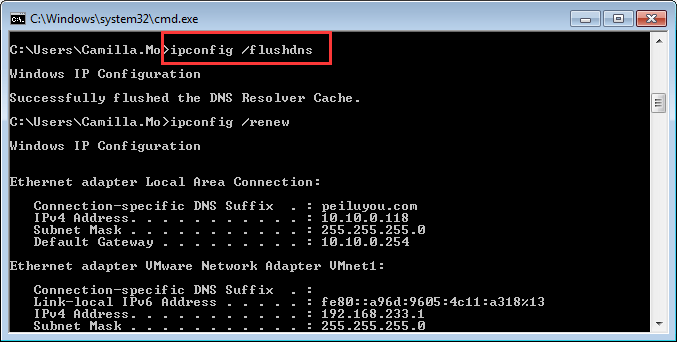
5) پھر ٹائپ کریں ipconfig / تجدید اور دبائیں داخل کریں آپ کے کی بورڈ کی کلید ایک بار پھر
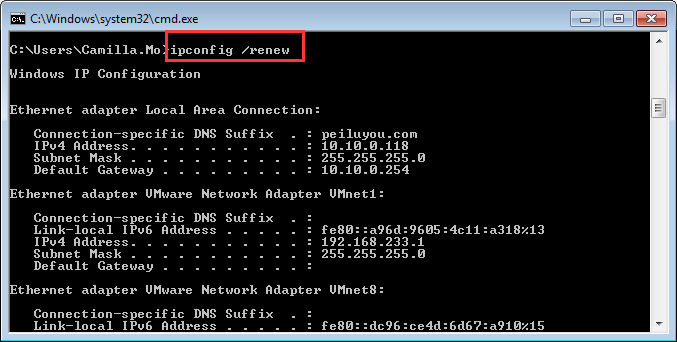
6) یہ دیکھنے کے ل Check چیک کریں کہ آیا مسئلہ حل ہوگیا ہے یا نہیں۔
طریقہ 2: DNS سرور کی ترتیبات کو تبدیل کریں
اگر اوپر کا طریقہ کار نہیں کرتا ہے تو ، آپ DNS سرور کو تبدیل کرنے کی کوشش کر سکتے ہیں۔ جب آپ انٹرنیٹ سے رابطہ کرتے ہیں تو ، آپ کا ISP (انٹرنیٹ سروس مہیا کرنے والا) آپ کو خود بخود DNS سرور تفویض کرے گا۔ جب آپ کو ملتا ہے DNS_PROBE_FINISHED_BAD_CONFIG غلطی ، آپ کے موجودہ DSN سرور میں دشواریوں کا خدشہ ہے۔ لہذا آپ DNS سرور کو دستیاب DNS سرور میں تبدیل کرسکتے ہیں۔ آپ مفت ڈی این ایس سرورز کو گوگل سرچ کے ذریعے کلیدی لفظ 'فری ڈی این ایس سرور' کے ذریعے تلاش کرسکتے ہیں۔ میں تجویز کرتا ہوں کہ گوگل کا عوامی DNS سرور استعمال کریں ، جو محفوظ اور مستحکم ہے۔
DNS سرور کو تبدیل کرنے کیلئے ان اقدامات پر عمل کریں:
1) اپنے کی بورڈ پر ، دبائیں Win + R (ونڈوز لوگو کی اور کلید) ایک ہی وقت میں چلائیں۔
2) ٹائپ کریں کنٹرول پینل اور پر کلک کریں ٹھیک ہے بٹن یہ کنٹرول پینل کھولنا ہے۔
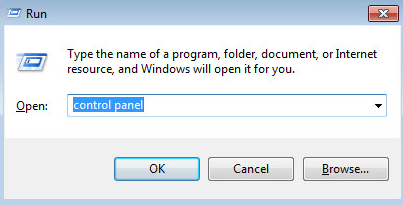
3) بذریعہ دیکھیں چھوٹے شبیہیں اور کلک کریں نیٹ ورک اور شیئرنگ سینٹر .
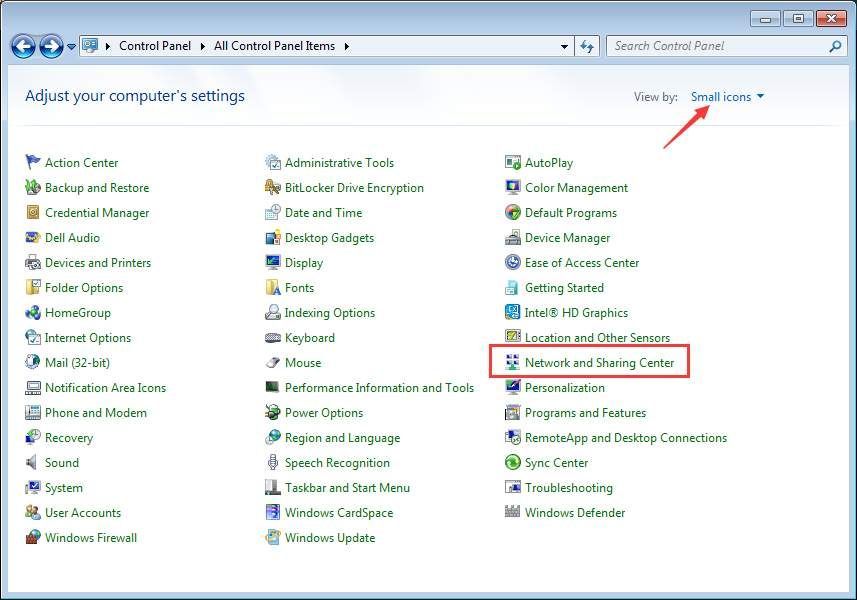
4) کلک کریں ایڈاپٹر کی سیٹیگ تبدیل کریں بائیں پین میں
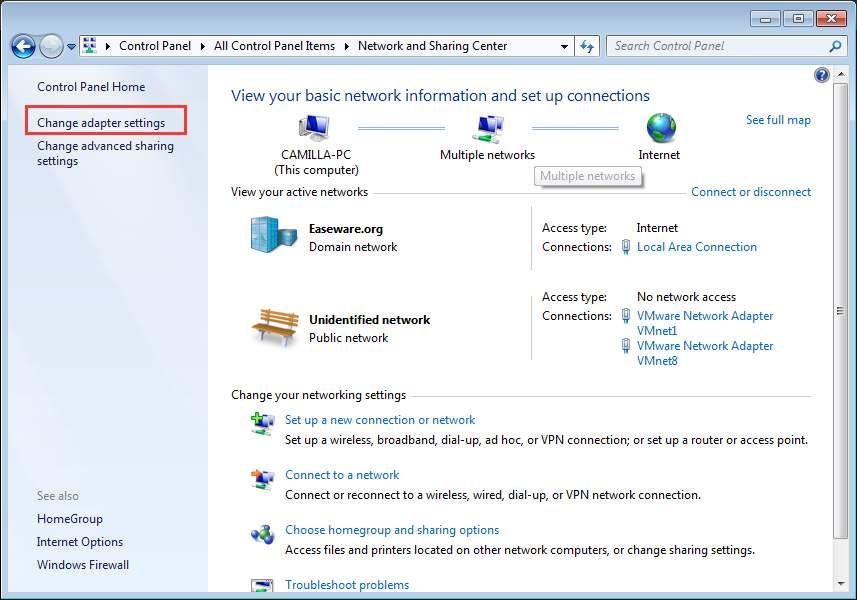
5) دشواری کے نیٹ ورک پر دائیں کلک کریں (اگر نیٹ ورک میں مسئلہ ہو رہا ہے تو ، آپ آئیکن پر سرخ رنگ کا نشان لگاسکتے ہیں۔) ، اور منتخب کریں پراپرٹیز .
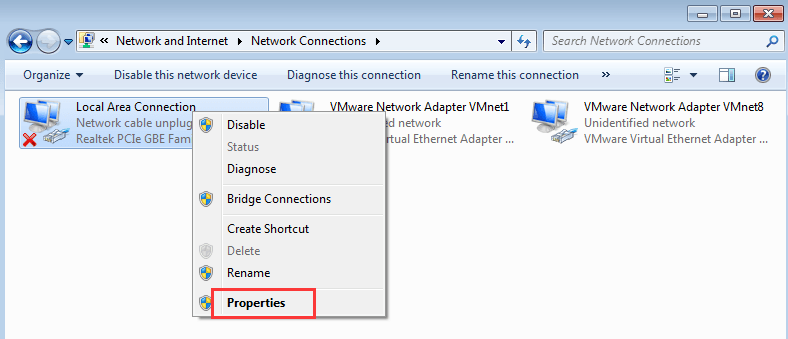
6) نیٹ ورکنگ ٹیب میں ، ہائی لائٹ آئٹم انٹرنیٹ پروٹوکول ورژن 4 (TCP / IPv4) اور کلک کریں پراپرٹیز بٹن .
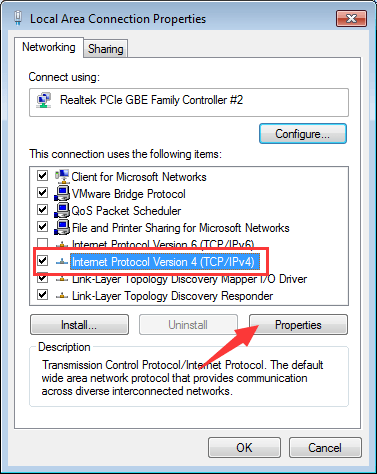
7) 'درج ذیل DNS سرور پتے استعمال کریں' کے تحت ، DNS سرور کو کسی اور دستیاب سرور پر سیٹ کریں۔ تجویز کردہ DNS سرور گوگل کا عوامی سرور ہے: 8.8.8.8 اور 8.8.4.4 .
آپ سیٹ کر سکتے ہیں پسندیدہ DNS سرور جیسے 8.8.8.8 اور سیٹ کریں متبادل DNS سرور جیسے 8.8.4.4 . پھر پر کلک کریں ٹھیک ہے بٹن ذیل کی تصویر ملاحظہ کریں:
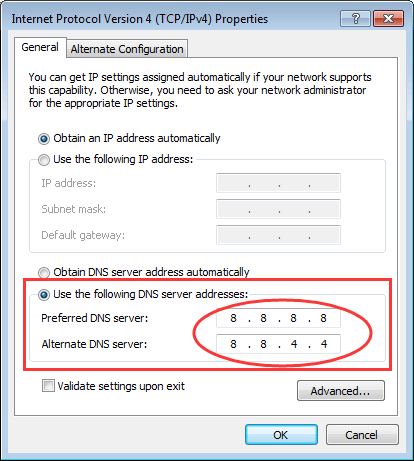
8) یہ دیکھنے کے لئے کہ آیا مسئلہ حل ہو گیا ہے۔
اگر آپ اب بھی انٹرنیٹ تک رسائی حاصل کرنے سے قاصر ہیں تو ، ذیل میں DNS سرور پتے استعمال کرنے کی کوشش کریں اور دیکھیں کہ آیا یہ کام کرتا ہے یا نہیں۔
پسندیدہ DNS سرور: 208.67.222.222
متبادل DNS سرور: 208.67.220.220
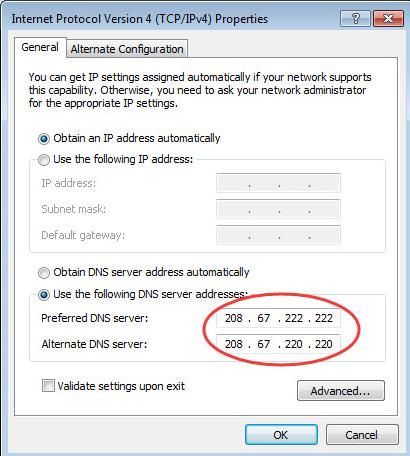
اگر آپ کے کوئی سوالات یا مشورے ہیں تو براہ کرم اپنی رائے دیں۔ مجھے کسی بھی نظریات اور مشوروں کے بارے میں سننا پسند ہے۔ آپ کے پڑھنے کا شکریہ
آپ کو بھی پسند ہوسکتا ہے…
(مفت اور معاوضہ) 2019 میں امریکہ کے لئے VPN | کوئی نوشتہ نہیں


![[حل شدہ] اسنیپ کیمرا دستیاب نہیں کیمرا ان پٹ](https://letmeknow.ch/img/program-issues/18/snap-camera-no-available-camera-input.jpg)



